北京电子标书生成器V2.5说明书_投标版
电子投标文件工具操作手册

网上招投标运行平台电子投标文件制软件操作手册目录一、软件安装 (1)1.1 环境要求 (1)1.2软件安装步骤 (2)1.3 驱动程序使用 (11)1.4运行软件 (14)二、软件主界面及相关介绍 (14)2.1 制作投标文件流程 (15)2.2、辅助功能介绍 (28)一、软件安装1.1 环境要求1、操作系统要求:Windows 2003/ XP /Win7 下均可运行,建议使用Windows 7 版本。
2、硬件要求:CPU:推荐使用P4 2.0 以上;内存:最低为64MB,推荐使用256MB 以上;硬盘:最低为800MB,推荐使用1.5G 以上;显示器:可选用VGA、SVGA、TVGA 等彩色显示器,推荐使用17 寸彩显或液晶;3、辅助软件:微软Office2010 或以上版本,若没有预先安装,则会影响到软件某些功能的正常使用(建议安装Office2010)。
4、建议屏幕分辨率用1024×768 像素。
1.2软件安装步骤1.2.1投标软件安装软件采用向导式安装界面,用户点击<下一步> 进入用户协议的界面,如用户在阅读许可协议后,同意许可协议的内容,点击<下一步>。
选择软件安装的路径,点击<下一步>。
安装路径默认为“c:\Epoint\新点投标文件制作工具(广安版)”,可以直接修改路径或点击<更改> 来改变。
选择快捷方式文件夹安装的路径,点击<下一步>。
安装路径默认为“新点软件\新点投标文件制作工具(广安版)”,可以直接修改路径或点击右侧下拉菜单来改变。
确认安装的信息,如还需更改,点击<返回>,可回到前面的界面进行更改,如不需要更改,直接点击<下一步> 进入开始安装界面,进度条会显示软件安装的完成情况。
软件安装的完成。
1.2.2安装驱动程序工具软件安装完成后,软件中SCCA 证书、签章工具和驱动程序集成在工具软件中,在启用投标工具的时候,会提示驱动尚未安装,点击确定,安装驱动:驱动下载完成后,点击驱动包进行安装,软件采用向导式安装界面,用户点击<下一步> 进入用户协议的界面,如图:如用户在阅读许可协议后,同意许可协议的内容,点击<下一步>选择软件安装的路径,点击<下一步>。
北京电子标书施工招标文件制作说明书
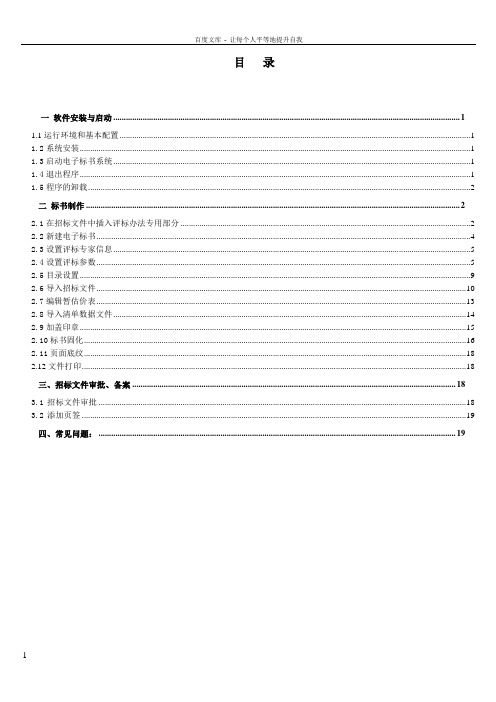
目录一软件安装与启动 (1)1.1运行环境和基本配置 (1)1.2系统安装 (1)1.3启动电子标书系统 (1)1.4退出程序 (1)1.5程序的卸载 (2)二标书制作 (2)2.1在招标文件中插入评标办法专用部分 (2)2.2新建电子标书 (4)2.3设置评标专家信息 (5)2.4设置评标参数 (5)2.5目录设置 (9)2.6导入招标文件 (10)2.7编辑暂估价表 (13)2.8导入清单数据文件 (14)2.9加盖印章 (15)2.10标书固化 (16)2.11页面底纹 (18)2.12文件打印 (18)三、招标文件审批、备案 (18)3.1招标文件审批 (18)3.2添加页签 (19)四、常见问题: (19)一软件安装与启动1.1运行环境和基本配置1.1.1硬件环境1.主机:奔腾III以上机型;CPU733以上会让您工作中更为流畅;2.内存:大于等于256M,建议使用512M以上;3.硬盘:安装程序需要130M硬盘空间保证。
运行时系统盘临时目录需要至少30M的硬盘空间;4.显示系统:与Windows兼容的图形显示器,建议采用1024×768,256色以上显示模式。
1.1.2软件环境Windows环境:Microsoft WindowsXP/2000/NT4.0/win7并配有中文环境的版本,建议安装中文Windows2000/XP/win7版本,本手册所讲均依据中文Windows2000/ XP/win7。
1.2系统安装1.打开计算机电源,进入Windows2000/XP/win7等操作系统环境。
2.安装之前请关闭所有防火墙和杀毒软件。
如果无法关闭,在安装过程提示要更改注册信息时,请选择放过,否则将会导致无法盖章。
3.将安装光盘放入光盘驱动器,稍等片刻。
打开光盘找到“”并双击进入软件安装界面,根据安装向导进行安装。
1.3启动电子标书系统金润招投标系列软件安装完成并插好软件狗之后,软件即可运行。
北京电子标书-施工招标文件制作说明书
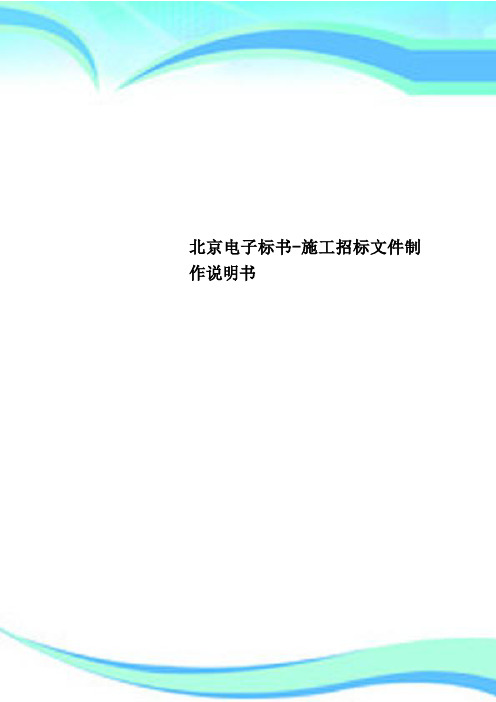
北京电子标书-施工招标文件制作说明书————————————————————————————————作者:————————————————————————————————日期:目录一软件安装与启动 (1)1.1运行环境和基本配置 (1)1.2系统安装 (1)1.3启动电子标书系统 (1)1.4退出程序 (1)1.5程序的卸载 (2)二标书制作 (2)2.1在招标文件中插入评标办法专用部分 (2)2.2新建电子标书 (4)2.3设置评标专家信息 (5)2.4设置评标参数 (6)2.5目录设置 (9)2.6导入招标文件 (10)2.7编辑暂估价表 (13)2.8导入清单数据文件 (14)2.9加盖印章 (15)2.10标书固化 (16)2.11页面底纹 (18)2.12文件打印 (18)三、招标文件审批、备案 (18)3.1招标文件审批 (18)3.2添加页签 (19)四、常见问题: (19)一软件安装与启动1.1运行环境和基本配置1.1.1硬件环境1.主机:奔腾III以上机型;CPU733以上会让您工作中更为流畅;2.内存:大于等于256M,建议使用512M以上;3.硬盘:安装程序需要130M硬盘空间保证。
运行时系统盘临时目录需要至少30M的硬盘空间;4.显示系统:与Windows兼容的图形显示器,建议采用1024×768,256色以上显示模式。
1.1.2软件环境Windows环境:Microsoft WindowsXP/2000/NT4.0/win7并配有中文环境的版本,建议安装中文Windows2000/XP/win7版本,本手册所讲均依据中文Windows2000/ XP/win7。
1.2系统安装1.打开计算机电源,进入Windows2000/XP/win7等操作系统环境。
2.安装之前请关闭所有防火墙和杀毒软件。
如果无法关闭,在安装过程提示要更改注册信息时,请选择放过,否则将会导致无法盖章。
[应用]电子标书生成器软件(招标版)操作
![[应用]电子标书生成器软件(招标版)操作](https://img.taocdn.com/s3/m/8137a65bf6ec4afe04a1b0717fd5360cbb1a8d5b.png)
电子标书生成器软件(招标版)操作说明(一)新建招标文件招标人或招标代理机构在新建招标文件时,可以在菜单栏选择【文件】菜单项然后点击【新建】,首先在系统弹出的新建对话框(图1.2.1)中填写包括“招标项目名称”、“招标项目编码”、“招标单位名称”和“招标单位编码”等基本招标项目信息。
然后对“标书类型”、“计价类型”、“评标办法”、“合同价款方式”、“资格审查方式”的选项中按照实际项目特点进行正确选择,系统将根据选择项自动调用对应的“标准施工招标文件”模板。
图1.2.1(二)招标文件组成部分招标文件由“招标文件”、“评标参数”、“XML清单数据”三部分组成。
系统进入图1.2.2界面,在系统窗体左侧下方(图1.2.2)显示“招标文件”、“评标参数”、“XML清单数据”页签,对应页签进行编辑。
图1.2.11、招标文件“招标文件”以“标准施工招标文件”为模板、以WORD为编辑器的文本文件,在填写编辑完成后再将文本文件转换成版式文件的过程。
2、评标参数“工程量清单计价”电子标书制作软件中的“评标参数”是根据《甘肃省房屋建筑和市政基础设施工程工程量清单招标投标综合记分评标定标办法》而制定的,该项为计算机辅助评标制定了评标依据。
具体参数:(1) 常规参数设置a、最高限价(招标控制价)b、资格预审与资格后审(后审则增加审查内容信息)(2) 初步评审初步评审中所有评审项目中有一项不符合,则被视为废标。
(3)投标报价打分(锁定,不可修改)投标报价总分为100分,按以下六个项目评分:分部分项工程量清单报价A 48分措施项目清单报价B 22分其他项目清单报价C 2分规费清单报价D 1分税金清单报价E 1分综合单价F 20分主要材料单价G 6分投标报价得分=A+B+C+D+E+F+G,计算得分结果小数点保留两位,四舍五入(4) 技术标评审(锁定,不可修改)施工能力、施工方案或者施工组织设计扣分(5)安全事故扣分(6)建筑市场不良记录扣分3、XML清单数据“工程量清单计价”电子标书制作软件中的“XML清单数据”是将招标人或招标代理公司在计价软件中编制的工程清单文件以XML文件导入到招标系统中,其用于投标人编制已标价工程量清单及计算机辅助评标系统评标依据。
电子标书生成器V2.0(升级)操作说明-招标人
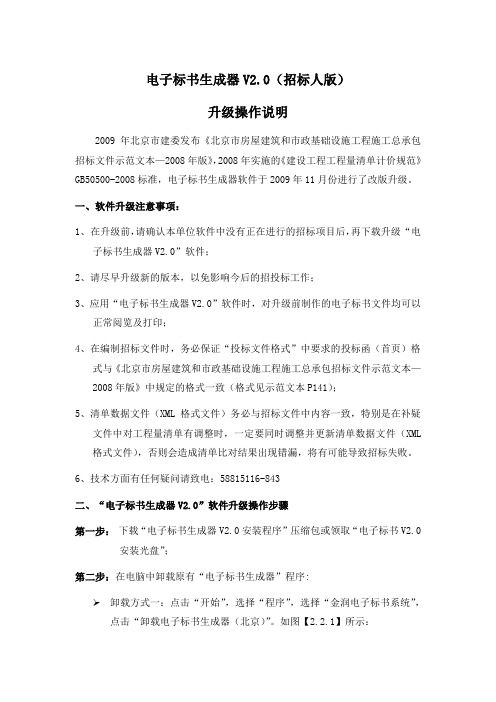
电子标书生成器V2.0(招标人版)升级操作说明2009年北京市建委发布《北京市房屋建筑和市政基础设施工程施工总承包招标文件示范文本—2008年版》,2008年实施的《建设工程工程量清单计价规范》GB50500-2008标准,电子标书生成器软件于2009年11月份进行了改版升级。
一、软件升级注意事项:1、在升级前,请确认本单位软件中没有正在进行的招标项目后,再下载升级“电子标书生成器V2.0”软件;2、请尽早升级新的版本,以免影响今后的招投标工作;3、应用“电子标书生成器V2.0”软件时,对升级前制作的电子标书文件均可以正常阅览及打印;4、在编制招标文件时,务必保证“投标文件格式”中要求的投标函(首页)格式与《北京市房屋建筑和市政基础设施工程施工总承包招标文件示范文本—2008年版》中规定的格式一致(格式见示范文本P141);5、清单数据文件(XML格式文件)务必与招标文件中内容一致,特别是在补疑文件中对工程量清单有调整时,一定要同时调整并更新清单数据文件(XML 格式文件),否则会造成清单比对结果出现错漏,将有可能导致招标失败。
6、技术方面有任何疑问请致电:58815116-843二、“电子标书生成器V2.0”软件升级操作步骤第一步:下载“电子标书生成器V2.0安装程序”压缩包或领取“电子标书V2.0安装光盘”;第二步:在电脑中卸载原有“电子标书生成器”程序:卸载方式一:点击“开始”,选择“程序”,选择“金润电子标书系统”,点击“卸载电子标书生成器(北京)”。
如图【2.2.1】所示:图【2.2.1】卸载方式二:点击“开始”,选择“设置”,选择“控制面板”,点击“添加或删除程序”。
如图【2.2.2】所示:图【2.2.2】在“添加或删除程序”下界面中,选择“金润电子标书生成器(北京)”,点击“更改/删除”。
如图【2.2.3】所示:图【2.2.3】第三步:安装“电子标书生成器V2.0”软件。
若是网站下载程序,请解压缩之后,运行“setup.exe”程序安装;若是领取光盘,请直接运行“setup.exe”程序安装。
北京电子标书生成器V2.5说明书_投标版
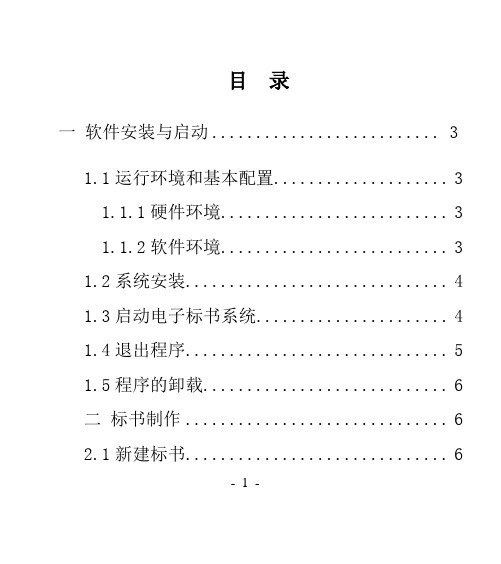
目录一软件安装与启动 (3)1.1运行环境和基本配置 (3)1.1.1硬件环境 (3)1.1.2软件环境 (3)1.2系统安装 (4)1.3启动电子标书系统 (4)1.4退出程序 (5)1.5程序的卸载 (6)二标书制作 (6)2.1新建标书 (6)- 1 -2.2填写投标函信息 (9)2.3设置项目信息 (10)2.4目录设置 (11)2.5导入文件 (14)2.6编辑商务标之投标函 (26)2.7导入XML清单数据 (28)2.8加盖印章 (30)2.9标书固化 (34)2.10光盘检查码 (38)2.11文件打印 (41)三常见问题: (42)- 2 -一软件安装与启动1.1运行环境和基本配置1.1.1硬件环境1.主机:奔腾III以上机型;CPU733以上会让您工作中更为流畅;2.内存:大于等于256M,建议使用512M以上;3.硬盘:安装程序需要17M硬盘空间保证。
运行时系统盘临时目录需要至少30M的硬盘空间;4.显示系统:与Windows兼容的图形显示器,建议采用1024×768,256色以上显示模式。
1.1.2软件环境Windows环境:Microsoft WindowsXP/2000/NT4.0并配有中文环境的版本,建议安装中文Windows2000/XP版本,本手册所- 3 -讲均依据中文WindowsXP/2000。
1.2系统安装1.打开计算机电源,进入Windows2000/XP等操作系统环境。
2.安装之前请关闭所有防火墙和杀毒软件。
如果无法关闭,在安装过程提示要更改注册信息时,请选择放过,否则将会导致无法盖章。
3.将安装光盘放入光盘驱动器,稍等片刻。
打开光盘找到“”并双击进入软件安装界面,根据安装向导进行安装。
1.3启动电子标书系统金润电子标书生成器安装完成并插好软件狗之后,软件即可运行。
下面以Windows2000/XP下运行为例说明其启动方式。
- 4 -鼠标指针移到金润电子标书生成器“”上,双击鼠标左键。
电子标书生成器操作指南大全
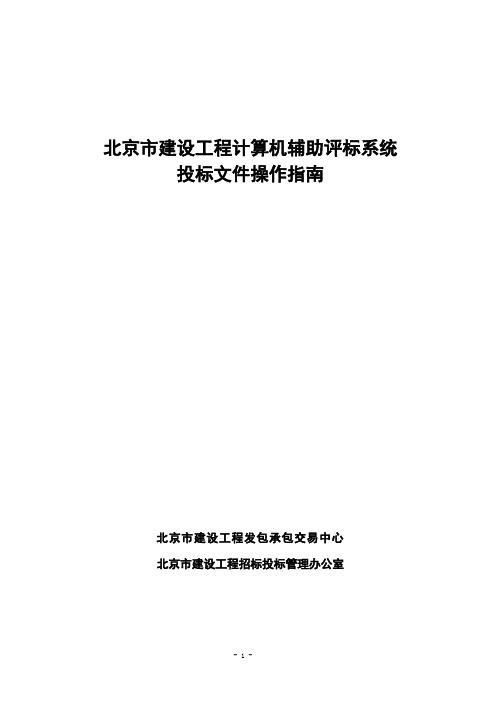
北京市建设工程计算机辅助评标系统投标文件操作指南北京市建设工程发包承包交易中心北京市建设工程招标投标管理办公室目录一软件安装与启动 (4)1.1运行环境和基本配置 (4)1.1.1硬件环境 (4)1.1.2软件环境 (4)1.2系统安装 (4)1.3启动电子标书系统 (4)1.4退出程序 (4)1.5程序的卸载 (5)二标书制作(施工正式) (5)2.1新建标书 (5)2.2编辑商务标(包含投标函) (6)2.3设置项目信息 (7)2.4目录设置 (8)2.5导入文件 (9)2.6导入XML清单数据 (13)2.7加盖印章 (13)2.8标书固化 (15)2.9光盘检查码 (16)2.10页面底纹 (17)2.11文件打印 (17)三标书制作(资格审查) (18)3.1新建标书 (18)3.2加盖印章 (21)3.3标书固化 (23)3.4光盘检查码 (25)四常见问题: (26)一软件安装与启动1.1运行环境和基本配置1.1.1硬件环境1.主机:奔腾III以上机型;CPU733以上会让您工作中更为流畅;2.内存:大于等于256M,建议使用512M以上;3.硬盘:安装程序需要200M硬盘空间保证。
运行时系统盘临时目录需要至少200M的硬盘空间;4.显示系统:与Windows兼容的图形显示器,建议采用1024×768,256色以上显示模式。
1.1.2软件环境Windows环境:Microsoft WindowsXP/2000/NT4.0并配有中文环境的版本,建议安装中文Windows2000/XP版本,本手册所讲均依据中文WindowsXP/2000。
1.2系统安装1.打开计算机电源,进入Windows2000/XP等操作系统环境。
2.安装之前请关闭所有防火墙和杀毒软件。
如果无法关闭,在安装过程提示要更改注册信息时,请选择放过,否则将会导致无法盖章。
3.将安装光盘放入光盘驱动器,稍等片刻。
关于新版电子标书生成器投标函模板问题说明
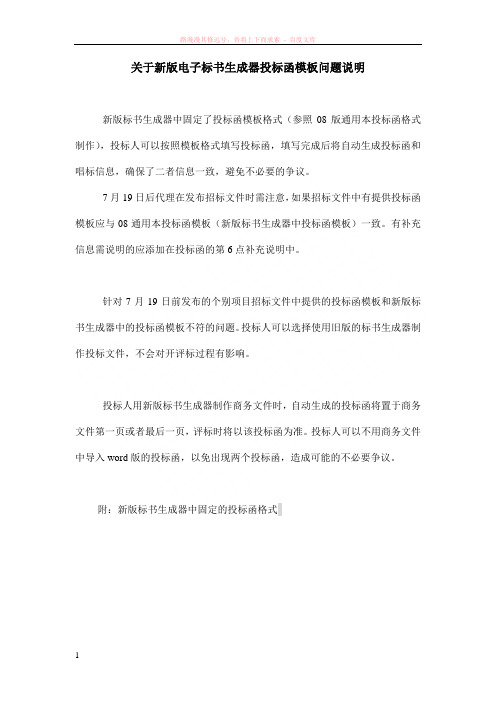
关于新版电子标书生成器投标函模板问题说明新版标书生成器中固定了投标函模板格式(参照08版通用本投标函格式制作),投标人可以按照模板格式填写投标函,填写完成后将自动生成投标函和唱标信息,确保了二者信息一致,避免不必要的争议。
7月19日后代理在发布招标文件时需注意,如果招标文件中有提供投标函模板应与08通用本投标函模板(新版标书生成器中投标函模板)一致。
有补充信息需说明的应添加在投标函的第6点补充说明中。
针对7月19日前发布的个别项目招标文件中提供的投标函模板和新版标书生成器中的投标函模板不符的问题。
投标人可以选择使用旧版的标书生成器制作投标文件,不会对开评标过程有影响。
投标人用新版标书生成器制作商务文件时,自动生成的投标函将置于商务文件第一页或者最后一页,评标时将以该投标函为准。
投标人可以不用商务文件中导入word版的投标函,以免出现两个投标函,造成可能的不必要争议。
附:新版标书生成器中固定的投标函格式附表:(一)投标函(招标人名称):1.我方已仔细研究了(项目名称)标段施工招标文件的全部内容,愿意以人民币(大写)元()的投标总报价,工期日历天,其中各关键节点的工期要求为,按合同约定实施和完成承包工程,修补工程中的任何缺陷,工程质量到。
2.我方承诺在投标有效期内不修改、撤销投标文件。
3. 随同本投标函提交投标保证金一份,金额为人民币(大写)元(¥)。
4.如我方中标:(1)我方将派出(项目经理姓名及其建造师执业证书注册编号)为本项目的项目经理。
(2)我方承诺在收到中标通知书后,在中标通知书规定的期限内与你方签订合同。
(3)随同本投标函递交的投标函附录属于合同文件的组成部分。
(4)我方承诺按照招标文件规定向你方递交履约担保。
(5)我方承诺在合同约定的期限内完成并移交全部合同工程。
5.我方在此声明,所递交的投标文件及有关资料内容完整、真实和准确,且不存在招标文件第2章投标须知第4.3款规定的任何一种情形。
- 1、下载文档前请自行甄别文档内容的完整性,平台不提供额外的编辑、内容补充、找答案等附加服务。
- 2、"仅部分预览"的文档,不可在线预览部分如存在完整性等问题,可反馈申请退款(可完整预览的文档不适用该条件!)。
- 3、如文档侵犯您的权益,请联系客服反馈,我们会尽快为您处理(人工客服工作时间:9:00-18:30)。
目录一软件安装与启动 (1)1.1运行环境和基本配置 (1)1.1.1硬件环境 (1)1.1.2软件环境 (2)1.2系统安装 (2)1.3启动电子标书系统 (2)1.4退出程序 (2)1.5程序的卸载 (2)二标书制作 (2)2.1新建标书 (2)2.2填写投标函信息 (3)2.3设置项目信息 (4)2.4目录设置 (4)2.5导入文件 (5)2.6编辑商务标之投标函 (9)2.7导入XML清单数据 (10)2.8加盖印章 (10)2.9标书固化 (12)2.10光盘检查码 (13)2.11页面底纹 (14)2.12文件打印 (14)三常见问题: (15)一软件安装与启动1.1运行环境和基本配置1.1.1硬件环境1.主机:奔腾III以上机型;CPU733以上会让您工作中更为流畅;2.内存:大于等于256M,建议使用512M以上;3.硬盘:安装程序需要17M硬盘空间保证。
运行时系统盘临时目录需要至少30M的硬盘空间;4.显示系统:与Windows兼容的图形显示器,建议采用1024×768,256色以上显示模式。
1.1.2软件环境Windows环境:Microsoft WindowsXP/2000/NT4.0并配有中文环境的版本,建议安装中文Windows2000/XP版本,本手册所讲均依据中文WindowsXP/2000。
1.2系统安装1.打开计算机电源,进入Windows2000/XP等操作系统环境。
2.安装之前请关闭所有防火墙和杀毒软件。
如果无法关闭,在安装过程提示要更改注册信息时,请选择放过,否则将会导致无法盖章。
3.将安装光盘放入光盘驱动器,稍等片刻。
打开光盘找到“”并双击进入软件安装界面,根据安装向导进行安装。
1.3启动电子标书系统金润电子标书生成器安装完成并插好软件狗之后,软件即可运行。
下面以Windows2000/XP下运行为例说明其启动方式。
鼠标指针移到金润电子标书生成器“”上,双击鼠标左键。
或者点击【开始】菜单中的【程序】中找到【金润电子标书系统】单击“”即可。
1.4退出程序当使用电子标书软件做完标书后,需退出软件。
按下列步骤进行:在软件中用鼠标单击【文件】菜单,在弹出的下拉菜单中,选择最后一项【退出】菜单项,或者单击应用程序窗口右上角“”按钮,或者点击工具栏中的“”按钮。
便可退出电子标书软件,软件将询问是否把打开的电子标书文件进行保存。
当单击【是】时,可以保存未存储的文件。
若单击【否】,任何从上一次保存后到此次退出前所做的工作将会丢失。
单击【取消】按钮将取消退出命令,并返回软件的工作窗口。
建议应先对当前打开的工程文件进行保存再退出。
1.5程序的卸载当您不需要电子标书软件时,可对装入您计算机内的软件进行卸载。
鼠标单击【开始】→【设置】菜单,找到【控制面板】打开,双击【控制面板】中的【添加/删除程序】,系统弹出添加/删除程序对话框。
在其中找到【金润电子标书生成器】软件,点击【删除】即可。
或者在【开始】菜单中的【程序】中找到【金润电子标书系统】单击“”即可。
二标书制作2.1新建标书要想新建一份投标文件,可以在菜单栏选择【文件】菜单项然后点击【新建】按钮,或者从工具栏点击【新建】按钮,系统弹出新建对话框如图【2.1.1】:分别填入“投标项目名称”、“投标项目编码”和“投标单位编码”。
标书类型选为“投标文件”,然后选择计价类型与市场级别,详细填写方法可以参考对话框下方的填写说明。
图【2.1.1】点击【下一步】,进入下一个界面。
在这里提供了已有的电子标书模板。
如果用户选择“常用”面板中的“空白模板”,则系统将新建一份空白的电子标书;如果用户选择一个已经存在的模板,则系统将根据该模板为用户新建一个电子标书。
下图就是使用一个已经存在的模板建立电子标书如图【2.1.2】:图【2.1.2】点击【确定】,进入电子标书制作界面。
在系统窗体左下方选择需要编辑的标签页。
例如【投标函】或【经济标】如图【2.1.3】:选择相对应的页签进行编辑。
(投标文件由“投标函信息”、“商务标(包含投标函)”、“技术明标”、“技术暗标”和“清单数据文件”五部分组成。
如果计价类型选择定额或者其他,则没有清单数据文件页签)。
2.2填写投标函信息鼠标点击【投标函信息】页签,系统会弹出投标函信息的填报页面,(投标函信息页签中被禁止编辑的数据项的数据来源于投标函,用户只需输入填报页面中允许编辑的数据项的相关信息。
) 如图【2.2.1】所示:图【2.2.1】2.3设置项目信息项目信息的设置如下:在【文件】菜单中选择【项目信息】菜单项,系统将弹出如下对话框如图【2.3.1】图【2.3.1】对话框左侧是信息的类别,右侧是信息项。
选择信息类别,填写相应的信息项,然后按【确定】按钮即可。
2.4目录设置在左侧空白窗体内单击鼠标右健,选择【添加同级目录】,根据需要建立各目录以及子目录如图【2.4.1】和图【2.4.2】:图【2.4.1】图【2.4.2】目录可建多级,但为了阅读方便,建议如果是标准项目,建立两至三级目录即可。
如果是非常简单的文件,建立一级目录即可。
同时可以对选中目录进行删除和重命名操作。
注意:1.在进行“添加同级目录”操作前,如果用户在目录树中选择了一个已经存在的目录,则“添加同级目录”意味着系统将添加一个与该目录同级别的目录。
2.在进行“添加同级目录”操作前,如果用户在目录树中选择了一个文件,则“添加同级目录”是指系统将添加一个与该文件同级别的目录。
3.在进行“添加同级目录”操作前,如果用户没有选择任何目录,则系统将添加顶级目录。
4.只有用户选择了一个已经存在的目录,“添加子目录”功能才能被激活。
在目录树中选择文件结点或是不选择任何结点,“添加子目录”功能都将处于非激活状态。
5.当您选择删除目录时,那么在此目录下的所有内容将一同被删除。
2.5导入文件选中对应的目录,单击鼠标右键选择【导入文件】或者【导入文件夹】,如图【2.5.1】图【2.5.1】在弹出的路径选择界面里选择需要导入的文件点击【打开】或者双击要导入的文件如图【2.5.2】:图【2.5.2】导入文件时,系统将弹出如下对话框,显示正在导入的文件的进度如图【2.5.3】图【2.5.3】注意:系统目前支持直接导入的文件格式包括:DOC、XLS、PPT、BMP、JPG、TXT等。
对于其他工具软件制作的文件可以用GDF标书生成器生成统一的GDF格式文件,然后进行导入操作。
GDF为金润公司拥有专利的通用格式。
导入文件后可以对选中文件进行删除、重命名和导出文件操作。
这里详细说一下文件导出的操作:选择一个已经存在的文件,用户可以在【编辑】菜单中,选择【导出文件】菜单项,或者在左边的目录树中点击鼠标右键,在弹出的菜单中选择【导出文件】菜单项,系统弹出“保存对话框”,用户给定一个导出文件的名称,点击【确定】按钮即可。
(导出后的文件格式为图片格式,或者是GDF格式的文件)。
下面介绍一下如何使用GDF生成器将其他工具软件文件格式生成GDF的方法:在开始之前必须确认两个条件:1)确认在打印机驱动里已经安装好“金润电子标书生成器”2)确认已经将“金润电子标书生成器”设置为默认打印机。
我们先以AutoCAD为例:下图是我们需要打印的平面图:在菜单栏【文件】中选择【打印】在弹出的打印选项打印机名称的下拉菜单中选择“金润电子标书生成器”。
打印完成后会弹出生成器打印选项的窗体,勾选输出到文件。
选择保存的路径和文件名,然后点击【确定】按钮就会将我们想要打印的平面图直接生成一个GDF文件,我们就可以直接在电子标书里导入了。
如果使用预算软件等专业软件,需要转换成GDF格式的文件比较多,也可以批量转换。
我们就以转换工程量清单报表为例:点击【设置】将打印机选为“金润电子标书生成器”,然后点击【打印】勾选“批量打印”,点击【确定】文件接收完成之后设置保存路径,点击【开始】按钮即开始批量转换。
注:鼠标双击界面左侧的文件名可以修改文件名称。
2.6编辑商务标之投标函选择“商务标之投标函”页签,点击鼠标右键,弹出浮动菜单,点击【编辑商务标之投标函】项,如图【2.6.1】所示:图【2.6.1】弹出“投标函模板”,即可对投标函进行编辑,如图【2.6.2】所示:注:系统编辑产生的投标函文件不允许被删除,但可以重命名以及可以调整它在投标函页签中的位置(如果计价类型选择其他,系统去掉了通过编辑产生投标函文件的功能)。
图【2.6.2】注:如果投标函需要显示页码,请点击【高级】按钮进行设置2.7导入XML清单数据电子投标文件可以导入由预算软件生成的XML格式文件。
XML文件记录了一些与招投标工程相关的数据信息(如工程量清单等)。
单击窗体下方的XML清单数据页签,系统弹出XML数据维护对话框如图【2.7.1】:图【2.7.1】单击【导入】按钮,找到您要导入的XML文件导入即可。
您可以对导入的数据文件进行导出、删除操作。
2.8加盖印章首先,插入带有CA认证证书和印章的智能锁。
在【编辑】菜单中,选择【加盖印章】菜单项,或者在工具栏中点击【加盖印章】按钮。
系统将弹出如下对话框如图【2.8.1】:图【2.8.1】系统要求输入智能锁密码,输入正确的密码(注意:当密码连续输入错误达到上限,智能锁将被锁死。
)后点击【确定】按钮,系统将弹出如下对话框如图【2.8.2】图【2.8.2】在该对话框的【选项】部分,列出了加盖印章的范围:当前页面、当前文件、所有文件、当前目录。
当前页面:只对用户选择的页面进行盖章操作。
点击确定后,进入盖章状态,用户只需要在需要盖章的位置点击鼠标左键,即可完成盖章操作。
当前文件:在当前文件范围内加盖印章。
所有文件:对标书中的所有文件进行盖章。
当前目录:当前目录是指用户当前在目录树中所处的位置。
系统将对当前目录下的所有文件进行盖章操作。
如果勾选“包含子目录”,则系统将盖章范围拓展至当前目录下的所有子目录以及下级目录中。
在“盖章页面”中,系统还提供了进一步的选择,可以缩小盖章操作的范围如图【2.8.3】:图【2.8.3】在所有页面盖章:在所选文件的每一页中的相同位置都盖章。
在第一页盖章:只在所选文件的第一页的相同位置盖章。
在最末页盖章:只在所选文件的最后一页的相同位置盖章。
自定义盖章页:用户可以使用逗号格开的页码,或者连接符指定的页码范围来确定要盖章的页面。
【2.8.4】为加盖完电子印章后的效果图图【2.8.4】2.9标书固化在【文档】菜单中,选择【固化】菜单项,系统弹出将标书检查的对话框,检查标书中文件是否能正常浏览、有无密码保护、是否隐藏了数字、有无印章、有无清单数据文件、有无唱标文件、有无投标函。
如图【2.9.1】图【2.9.1】点击【下一步】系统会弹出对话框如图【2.9.2】图【2.9.2】点击【确定】按钮后将弹出登陆数字证书的界面,如【图2.9.3】【图2.9.3】正确输入登陆密码后点击确定,标书开始固化,完成后选择保存方式如图【2.9.4】【2.9.5】图【2.9.4】图【2.9.5】注:如果事后需要解除固化,请使用固化时使用的软件狗和智能锁。
